Guia sobre como manter o plano familiar separado do Apple Music
O plano familiar da Apple Music foi introduzido para dispositivos iOS e Mac. Ele apresenta especificamente o Compartilhamento Familiar, no qual todos os membros envolvidos com os respectivos IDs da Apple podem compartilhar uma única coleção de músicas, filmes e outros arquivos de mídia.
Compartilhado abaixo está o guia completo sobre o plano Família do Apple Music, desde como configurar uma conta de Compartilhamento Familiar, convidar membros, até finalmente ter a conta do plano Família. O processo de como manter o plano familiar separado do Apple Music será discutido também.
Guia de conteúdo Parte 1. O que é o plano familiar do Apple Music e como configurá-lo?Parte 2. Como manter logins separados no plano familiar do Apple Music?Parte 3. Bônus: Transmita Apple Music Sem LimiteParte 4. Resumo
Parte 1. O que é o plano familiar do Apple Music e como configurá-lo?
Compartilhando seu Plano família Apple Music com outras pessoas em sua casa é uma ótima maneira de economizar dinheiro enquanto desfruta do vasto catálogo de conteúdo de streaming de música da Apple. Uma assinatura individual do Apple Music custa US$ 9.99 por mês. Gaste $ 14.99 em vez disso e você terá um plano familiar para você e até cinco outras pessoas. Obviamente, você não pode aproveitar a avaliação gratuita do plano familiar se já tiver uma assinatura individual do Apple Music. Em vez disso, você precisará mudar de um plano individual para um plano familiar.
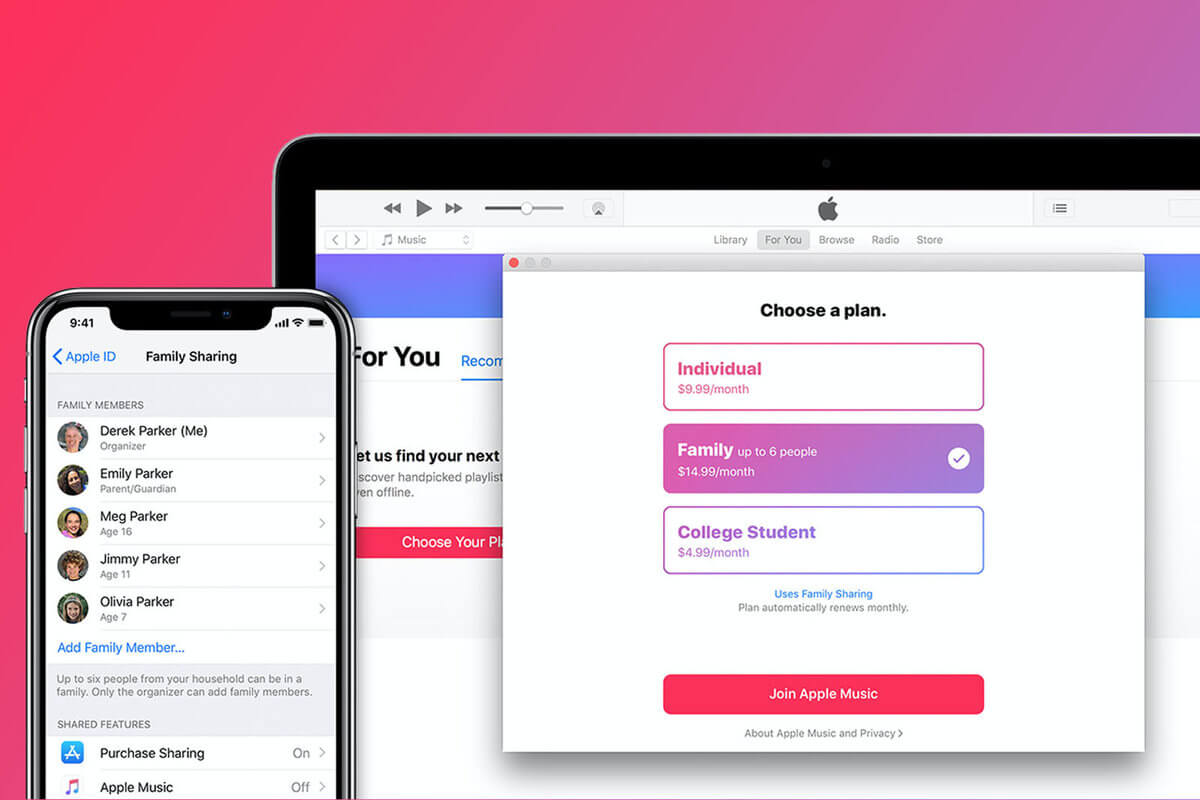
Como configurar o plano familiar do Apple Music
Primeiro, mostraremos como assinar um plano familiar do Apple Music. Se você nunca se inscreveu antes - parabéns, você terá uma avaliação gratuita pela primeira vez!
- Abra o aplicativo Música no seu dispositivo e toque em "Para você" na parte inferior da interface principal.
- Na página que se abre, toque no botão vermelho "Experimente agora".
- Selecione "Família" e toque em "Iniciar avaliação". Ser-lhe-á pedido que inicie sessão com o seu ID Apple ou com o Face ou Touch ID e poderá ter de adicionar um método de pagamento.
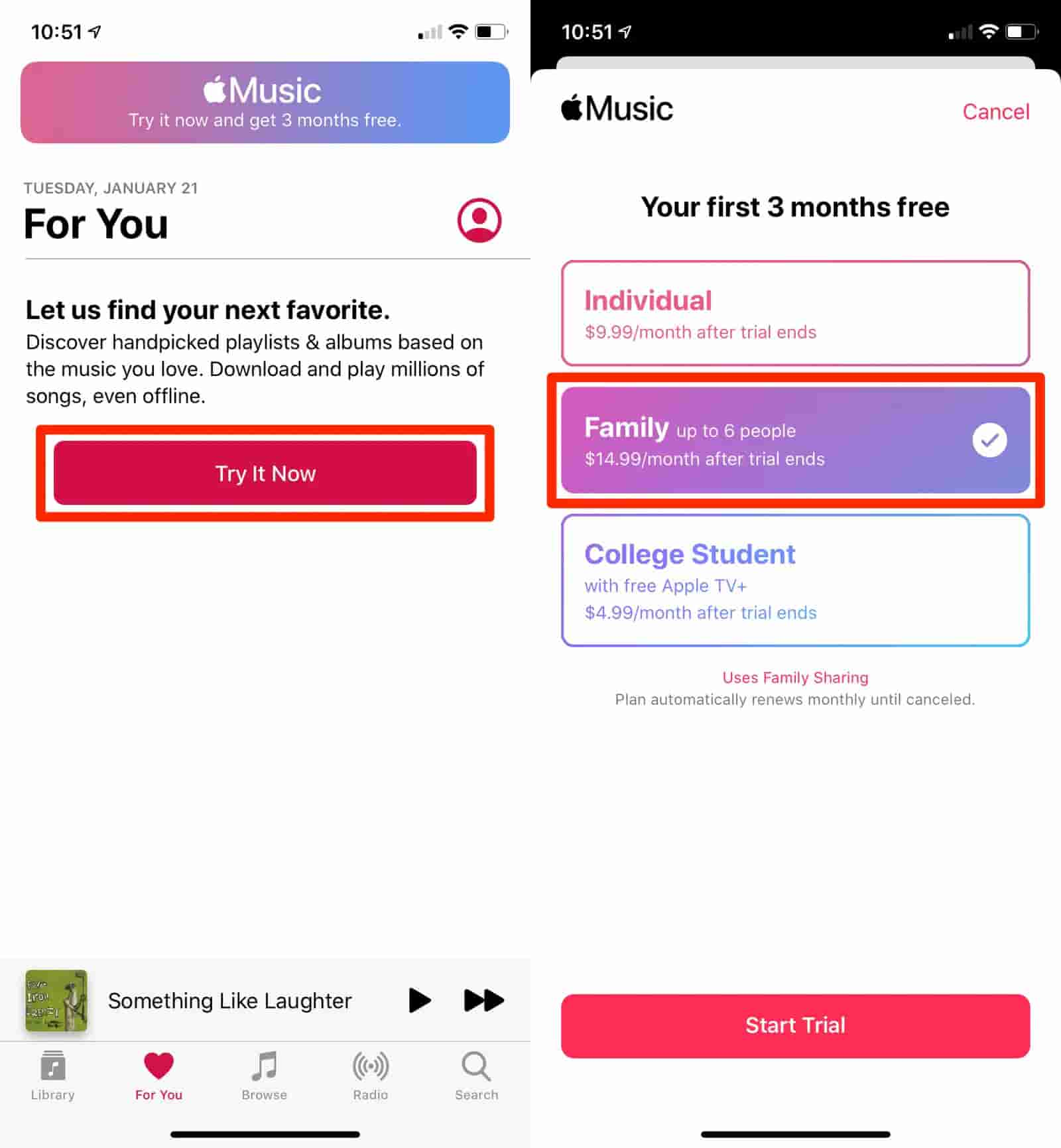
Cada grupo familiar só pode ser moderado por um adulto, que deve ser a mesma pessoa cujo ID Apple tem uma assinatura ativa do plano familiar do Apple Music. Além disso, como titular da conta principal, todas as compras a serem realizadas devem ter a sua aprovação, pois será você quem pagará.
Como configurar o compartilhamento familiar
Siga as etapas abaixo sobre como configurar o Compartilhamento Familiar.
- Abra o aplicativo Configurações no seu iPhone ou iPad e toque no seu nome na parte superior da tela.
- Toque em Configurar Compartilhamento Familiar, que o guiará pelo processo de configuração do Compartilhamento Familiar.
- No pop-op exibido, toque em "Começar" para continuar.
- Você verá várias maneiras de usar o Compartilhamento Familiar. Toque em "Apple Music".
- No próximo menu, escolha Apple Music e toque nele.
- Na próxima tela, toque no botão "Convidar via Mensagens".
- Isso abrirá uma conversa por mensagem de texto, na qual você poderá enviar o convite do Plano Familiar para qualquer pessoa com um ID Apple.
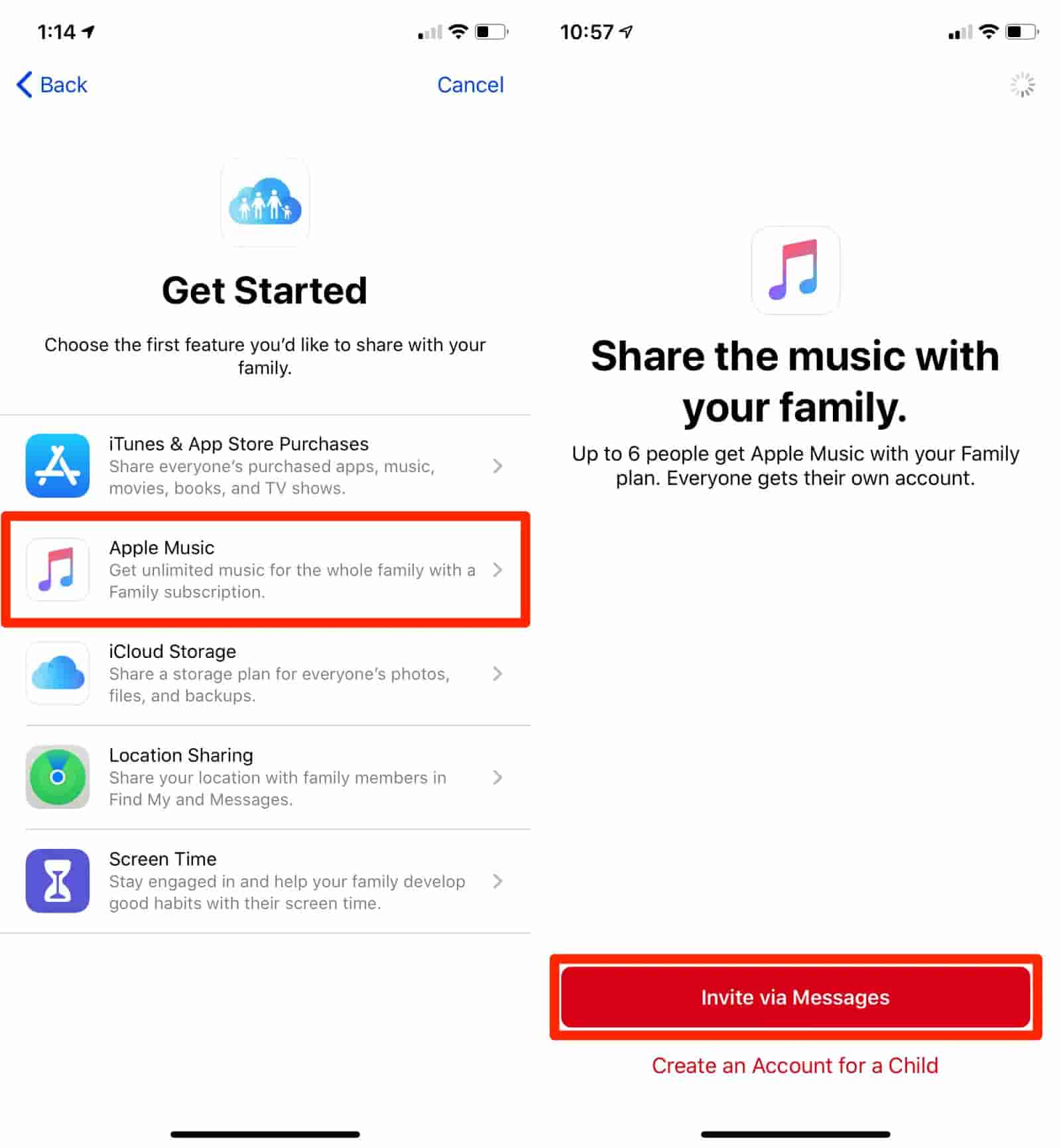
Assim que abrirem o convite, serão adicionados à sua conta. Você pode adicionar até seis pessoas à conta, incluindo você. Se alguém que já possui uma conta Apple Music ingressar no seu Plano Familiar, a conta será encerrada automaticamente. Vamos ver na próxima seção se existem maneiras de manter o plano familiar separado do Apple Music e aproveitar os arquivos individualmente.
Parte 2. Como manter logins separados no plano familiar do Apple Music?
Com a ajuda do Compartilhamento Familiar, cada membro convidado pôde acessar os itens salvos na biblioteca de músicas do plano. Mas, como isso está ativado, há uma chance de o procedimento de como manter o plano familiar separado do Apple Music ser possível?
O conjunto de etapas abaixo é testado e executado por alguns usuários. Há momentos em que foi eficaz, mas também há momentos em que não está funcionando. Mas depois de tantas tentativas, eles conseguiram manter um login separado para cada membro. Você também pode considerar seguir as etapas abaixo, se desejar.
- O primeiro passo é sair do seu iTunes. Certifique-se de que você também está desconectado do seu iCloud.
- Agora, obtenha os diferentes dispositivos que os membros usarão para streaming e, em seguida, entre novamente em sua conta do iTunes usando o Apple ID utilizado quando as compras são feitas. Para o iCloud, faça login usando as contas .mac separadas um do outro.
- Depois disso, o administrador ou líder pode começar a habilitar o Compartilhamento Familiar por meio de suas próprias credenciais (iCloud e endereço .mac). Feito isso, comece a convidar o membro por meio de seus respectivos endereços iCloud e .mac.
- Se terminar, agora você pode entrar novamente no Apple Music por meio de credenciais separadas. Você pode fazer login novamente usando seu próprio ID Apple associado às suas compras, enquanto outros membros podem fazer login usando o endereço iCloud ou .mac usado na criação da conta do Compartilhamento Familiar.
Ao tentar essas etapas, você poderá continuar como manter o plano familiar separado do Apple Music.
Parte 3. Bônus: Transmita Apple Music Sem Limite
Ao usar o Apple Music Family Plan, mal-entendidos e confusões são inevitáveis, especialmente as compras devem ser feitas para iniciar o streaming. Esta é uma das razões pelas quais alguns usuários estão ansiosos para aprender sobre como manter o plano familiar separado do Apple Music. Mesmo que as faixas sejam compradas, você ainda não tem direitos totais sobre elas, o que, por exemplo, é sobre reproduzi-las no dispositivo que você deseja. Isso é por causa do Criptografia de conteúdo DRM e o formato para o qual os arquivos são originalmente codificados.
Para evitar o incômodo e as limitações no streaming do Apple Music, eu recomendaria usar Conversor de música da Apple AMusicSoft. Esta ferramenta pode converter e baixar arquivos de música da Apple em vários formatos que podem ser acessados em quase todos os dispositivos disponíveis. Você pode ter MP3, WAV, FLAC, AAC, AC3 e M4A com AMusicSoft. Uma vez que a conversão é feita, você pode obter músicas sem DRM com vários formatos. Agora você pode ouvir músicas do Apple Music em outros tocadores de música offline, e faça backup da sua biblioteca do Apple Music antes de cancelar a assinatura.
Ele tem uma velocidade 16x mais rápida e certamente pode terminar tudo em apenas alguns minutos. Com o AMusicSoft, você pode transmitir resultados com alta qualidade de áudio. Também é bom mencionar que o AMusicSoft é amigável ao usuário, pois o procedimento sobre como usá-lo é muito simples. Veja as etapas detalhadas abaixo em relação a como manter o plano familiar separado do Apple Music.
- Acesse o site da AMusicSoft e então selecione o botão Download ao lado do Apple Music Converter. Instale e execute-o depois.
Download grátis Download grátis
- Adicione os arquivos do Apple Music para converter marcando a caixa antes de cada título de música ser selecionado.

- Selecione também o formato a ser usado para conversão e, em seguida, a pasta final também.

- Aperte o botão Converter e aguarde até que a conversão seja concluída.

- Por fim, baixe os arquivos resultantes na guia Convertido.
Parte 4. Resumo
O processo de como manter o plano familiar separado do Apple Music é realmente possível com apenas algumas etapas a seguir. No entanto, como mencionado, há possibilidades de que não funcione, portanto, ter um plano alternativo é sempre melhor. Se você realmente deseja ter sua própria coleção sem que ninguém possa acessá-la e vê-la, você pode usar Conversor de música da Apple AMusicSoft para baixar e converter suas faixas favoritas e reproduzi-las em qualquer dispositivo que você tenha. Isso garantirá um streaming ilimitado do Apple Music.
As pessoas também leram
- Como baixar MP3 do iTunes no Windows e Mac
- Saiba mais sobre “Posso tocar música da Apple no Alexa”
- Exportação do iTunes para WAV – O guia definitivo
- Como impedir que o Apple Music abra no iPhone e Mac
- Apple Music para Chromecast via iPhone, Android, Windows e Mac
- Correções fáceis para o Apple Music não sincronizando com o problema do Mac
- Maneiras mais eficazes para as músicas da Apple Music acinzentadas erro
- Os dois melhores métodos para desfrutar do Audible na Apple TV
Robert Fabry é um blogueiro fervoroso e um entusiasta que gosta de tecnologia, e talvez ele possa contagiá-lo compartilhando algumas dicas. Ele também é apaixonado por música e escreveu para a AMusicSoft sobre esses assuntos.